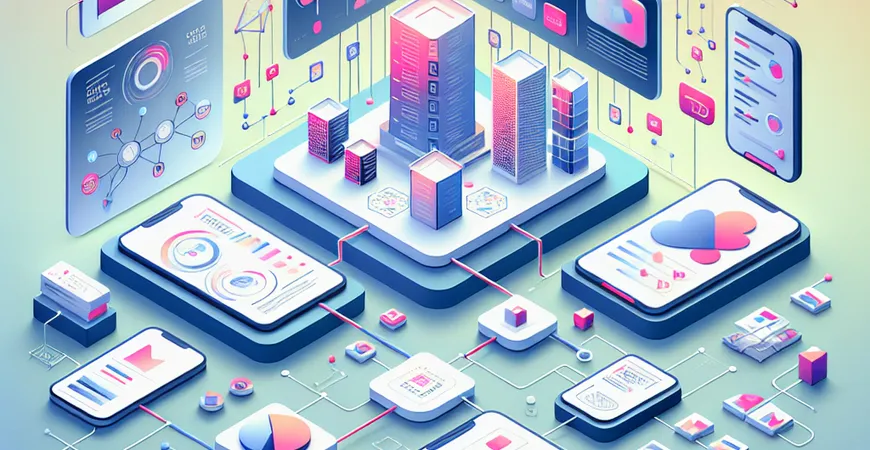
一、引言:WPS如何制作工作报表
在当今信息化时代,企业越来越依赖数据来进行决策,而工作报表作为数据分析的主要工具之一,显得尤为重要。WPS Office是一款广受欢迎的办公软件,同样拥有强大的报表制作功能。本文将详细介绍如何使用WPS制作工作报表,为您提供实用的技巧和方法,帮助您轻松应对日常工作中的数据分析需求。
二、准备工作:了解WPS报表功能
在开始制作工作报表之前,首先需要对WPS的报表功能有一个基本的了解。WPS Office提供了丰富的表格功能,包括数据录入、公式计算、图表生成等,可以满足日常数据处理的需求。
1. 数据录入与管理
数据录入是报表制作的基础。WPS表格支持多种数据类型的录入,包括文本、数字、日期等。同时,您还可以利用WPS的筛选、排序、条件格式等功能,对数据进行有效的管理和整理。例如,使用筛选功能可以快速找到特定的数据,使用条件格式可以突出显示重要的数据。
2. 公式与函数应用
在数据处理过程中,公式和函数是不可或缺的工具。WPS表格提供了丰富的内置函数,可以实现复杂的数据计算和分析。例如,SUM函数可以求和,AVERAGE函数可以计算平均值,VLOOKUP函数可以查找数据。通过合理应用这些函数,您可以在报表中实现自动化的数据处理,提升工作效率。
三、实际操作:制作一个简单的工作报表
接下来,我们将以制作一个简单的工作报表为例,详细介绍具体的操作步骤。
1. 创建和设置报表模板
首先,打开WPS表格,创建一个新的工作簿。然后,根据实际需求设置报表的基本结构。例如,可以在第一行设置报表标题,在第二行设置列标题。同时,可以适当调整列宽和行高,使报表更加美观。
2. 数据录入与整理
接下来,在报表中录入数据。例如,如果要制作一个销售报表,可以在列标题中设置“产品名称”、“销售数量”、“销售金额”等字段,然后在相应的单元格中录入具体的数据。录入完成后,可以利用WPS的筛选和排序功能,对数据进行整理和分析。
3. 应用公式和函数
在报表中,您可以通过应用公式和函数来实现数据的自动计算。例如,可以在“销售金额”列中输入公式“=B2*C2”,自动计算销售金额。同时,可以使用SUM函数计算总销售额,使用AVERAGE函数计算平均销售额等。
四、提升报表的可视化效果
制作工作报表不仅需要准确的数据,还需要良好的可视化效果。WPS提供了多种图表和格式设置功能,可以帮助您提升报表的可视化效果。
1. 插入图表
图表是提升报表可视化效果的重要工具。WPS表格提供了柱状图、折线图、饼图等多种图表类型,您可以根据实际需求选择合适的图表类型。例如,可以使用柱状图展示不同产品的销售情况,使用折线图展示销售趋势等。
2. 应用条件格式
条件格式可以帮助您突出显示重要的数据。WPS表格提供了多种条件格式选项,例如,可以使用颜色标记高于或低于某个值的数据,使用图标集表示数据的变化趋势等。通过合理应用条件格式,您可以使报表更加直观和易于理解。
五、总结与推荐
通过本文的详细介绍,您已经了解了如何使用WPS制作工作报表的基本步骤和方法。从数据录入和管理,到公式和函数应用,再到图表和条件格式的使用,WPS表格可以帮助您轻松应对各种数据处理和分析需求。 然而,如果您的企业需要更专业、更强大的报表工具,FineReport无疑是一个更好的选择。作为中国报表软件的领导品牌,FineReport不仅支持复杂报表的设计和数据分析,还提供了丰富的功能和灵活的定制化选项,能够满足企业的多样化需求。 FineReport免费下载试用 总结起来,WPS是一款功能强大的办公软件,能够满足日常工作报表的制作需求。然而,对于企业级报表需求,FineReport提供了更加专业和全面的解决方案。希望本文的介绍能够帮助您更好地利用WPS和FineReport,提高工作效率,助力企业的数据化决策。
本文相关FAQs
WPS如何制作工作报表
制作工作报表是企业数字化建设中的一项重要任务。WPS Office作为一款常用的办公软件,提供了丰富的功能来帮助用户制作专业的工作报表。以下是详细步骤:
步骤一:创建新文档
打开WPS Office,选择“新建”选项,从模板库中选择一个合适的报表模板,或者直接选择空白文档进行自定义创建。
步骤二:设置报表格式
使用WPS Office的各种格式设置功能,如字体、字号、颜色、边框和填充等,来设计报表的整体外观。可以通过“页面布局”菜单设置页边距、纸张大小和方向。
步骤三:插入数据与图表
在“插入”菜单中,可以插入表格、图片、图表等元素。使用表格来组织数据,使用图表来直观展示数据趋势和对比。通过调整表格和图表的样式,使报表更具视觉吸引力。
步骤四:添加标题与注释
在报表的开头添加一个简洁明了的标题,并在必要的位置添加注释,说明数据的来源、统计方法等重要信息。
步骤五:审查与修改
完成初步制作后,仔细审查报表内容,检查是否有错误或遗漏,并根据需要进行修改和完善。
通过以上步骤,一个完整的工作报表就制作完成了。
如何在WPS中自定义报表模板?
WPS Office提供了丰富的预设模板,但有时我们需要根据企业特定需求自定义报表模板。以下是详细步骤:
步骤一:创建基础模板
打开WPS Office,选择“新建”空白文档。根据企业要求设置页面布局,包括页边距、纸张大小和方向。
步骤二:添加元素
插入表格、图片、公司Logo等元素,并设置好位置和格式。通过“插入”菜单中的各项工具,可以灵活调整每个元素的样式。
步骤三:设置样式与格式
通过“开始”菜单中的字体、段落、边框和底纹等功能,设置统一的样式与格式。确保报表风格一致,符合企业品牌形象。
步骤四:保存为模板
完成自定义设计后,选择“文件”菜单中的“另存为模板”,将当前文档保存为一个模板文件。以后可以直接使用该模板快速生成报表。
通过这些步骤,可以轻松创建符合企业需求的自定义报表模板。
WPS如何在报表中使用数据透视表?
数据透视表是分析和汇总大量数据的强大工具。以下是在WPS中使用数据透视表的步骤:
步骤一:准备数据
首先,确保数据源是结构化的表格,并包含明确的列标题。选中数据区域,确保数据没有空行或空列。
步骤二:插入数据透视表
在“插入”菜单中选择“数据透视表”,在弹出的对话框中确认数据区域,并选择将数据透视表插入到新的工作表或现有工作表中。
步骤三:布局数据透视表
在数据透视表字段列表中,将字段拖动到行、列、值和筛选区域。通过调整字段的位置,可以快速实现数据的多维分析和汇总。
步骤四:格式化数据透视表
通过“设计”菜单,可以调整数据透视表的样式,设置格式和布局。可以根据需要添加或删除字段,调整数据显示的方式。
通过这些步骤,数据透视表可以帮助我们快速分析和汇总大量数据,生成有价值的报表。
如何在WPS中自动更新报表数据?
在日常工作中,我们常常需要定期更新报表数据。WPS提供了一些工具,可以帮助我们实现报表数据的自动更新。
步骤一:使用外部数据源
将报表与外部数据源链接,如Excel文件、数据库或网络数据。通过“数据”菜单中的“导入数据”功能,可以将外部数据导入到WPS中。
步骤二:设置数据刷新
在导入数据时,可以选择设置数据刷新选项。通过“数据”菜单中的“刷新全部”功能,可以手动更新所有数据连接。
步骤三:使用宏自动更新
通过编写宏,可以实现更高级的自动化操作。使用VBA编程语言,可以编写脚本,定时自动刷新数据并更新报表。
通过这些方法,可以大大提高报表数据更新的效率,确保报表信息的及时性和准确性。
WPS报表与FineReport的比较
WPS Office虽然功能强大,但在某些专业报表功能上,FineReport可能提供更专业的解决方案。以下是WPS报表与FineReport的一些比较:
功能差异
WPS Office适用于一般的办公报表制作,功能全面且易用。而FineReport更专注于专业报表生成,提供了更强大的数据处理能力和可视化效果。
数据处理能力
FineReport在处理大数据和复杂数据分析方面表现更加出色,支持多种数据源的连接与集成,适合需要高频次数据更新和实时分析的企业。
可视化效果
FineReport提供了更多的可视化组件和模板,可以生成更加专业和美观的报表。其报表设计器功能强大,使用灵活。
总体而言,如果企业需要更专业的报表解决方案,可以考虑使用FineReport。
本文内容通过AI工具匹配关键字智能整合而成,仅供参考,帆软不对内容的真实、准确或完整作任何形式的承诺。具体产品功能请以帆软官方帮助文档为准,或联系您的对接销售进行咨询。如有其他问题,您可以通过联系blog@fanruan.com进行反馈,帆软收到您的反馈后将及时答复和处理。

























